はじめに
TIG真野です。
Google DriveにアップロードされたExcelファイルを利用したちょっとしたジョブを実装する機会があり、処理を動かしたいのがAWSなど別のプラットフォームであったため、サービスアカウントを用いてGoogle Drive APIにアクセスするGoプログラムを作りました。
いくつかの人が書いている通り、Google Drive APIもv2, v3で情報が入り乱れていて本家のドキュメントを探したて見ながら試行錯誤したりちょっと悩みました。また、サービスアカウント利用する実装例が少なかったので手順をまとめていきます。
認証方式
Google Drive APIを用いたコード実装を始める前に、事前にアカウントなどの権限周りの準備を実施します。
Google Drive APIを使うための認証方式には大きく4つの方法があります。
- APIキー: 一般公開データに匿名でアクセスする
- OAuth2: エンドユーザーに代わって限定公開データにアクセスする
- 環境提供のサービス アカウント: Google Cloud 環境内でサービス アカウントに代わって限定公開データにアクセスする
- サービスアカウント: Google Cloud 環境外でサービス アカウントに代わって非公開データにアクセスする
今回はGCP以外の環境で動かしたいので、4のサービスアカウントを利用します。
サービスアカウントの払い出し
サービスアカウントはGCPのProjectに紐づきます。もし利用できるProjectが存在しなければリソース管理ページから作成します。詳しくはプロジェクトの作成と管理 - Google Cloudを確認下さい。
続いて、ProjectのGoogle Drive API から、Google Drive APIを有効にします。有効にしないとこのProjectから払い出したサービスアカウントの認証情報では、Google Drive APIを利用できないです。
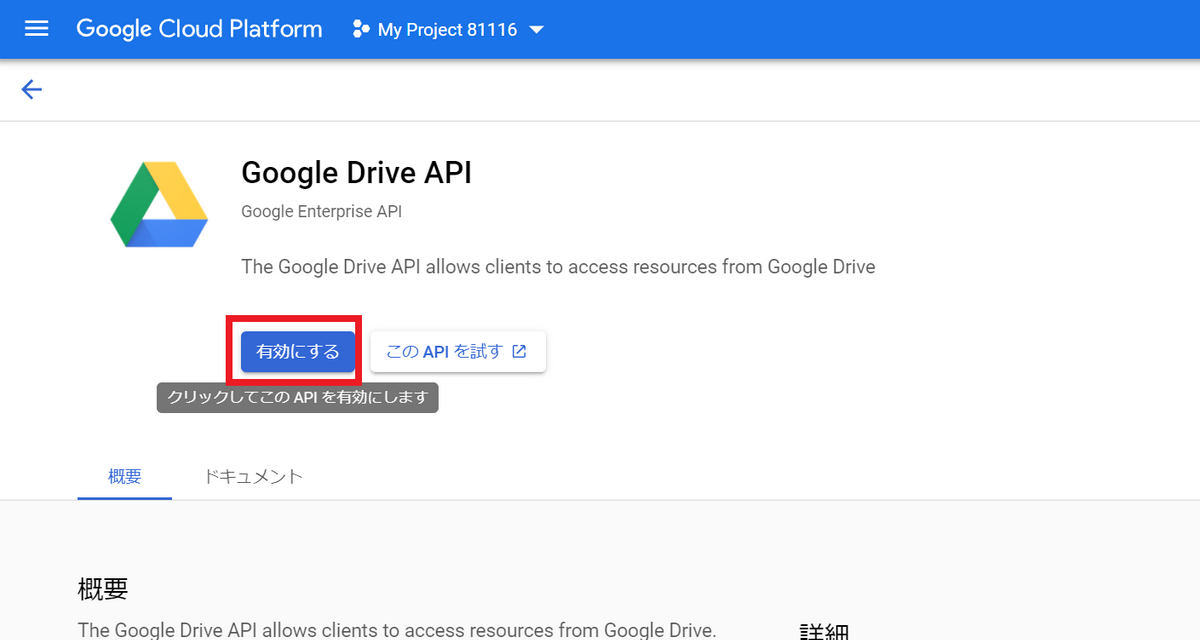
続いて、APIとサービスにある、Google Drive APIの認証情報タブから、「認証情報を作成」をクリックして、サービスアカウントの作成を行います。今回は適当に、google-drive-exampleという名前にしました。
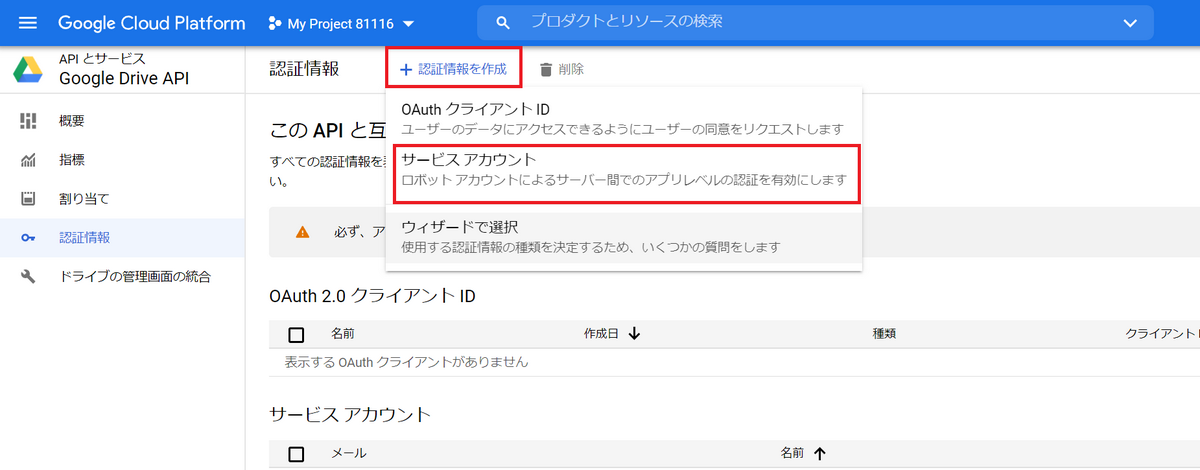
数十秒待つと、サービスアカウントの作成されます。その後は、サービスアカウントの「キー」から、キーを作成します。タイプはJSONで良いと思います。
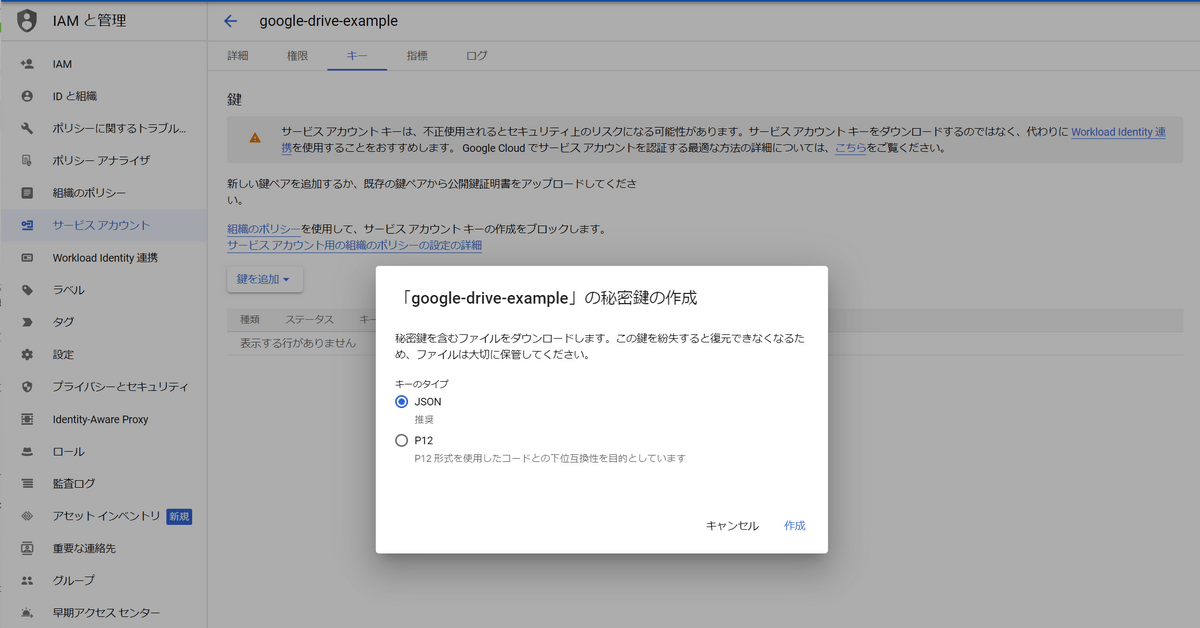
ダウンロードしたJSONファイルは大事に保存します。AWS上で使う場合は、AWS Systems Manager Parameter StoreにSecureString属性をつけて保存し利用すると良いでしょう。
サービスアカウントのDriveへのアクセス権限を追加
先程作成したサービスアカウントの google-drive-example@xxxx-xxxx-123456.iam.gserviceaccount.com に、アクセスしたいGoogle Drive先の権限を付与します。
アクセスさせたいフォルダなどを右クリックして、「共有」から先程のアカウントIDを指定します。
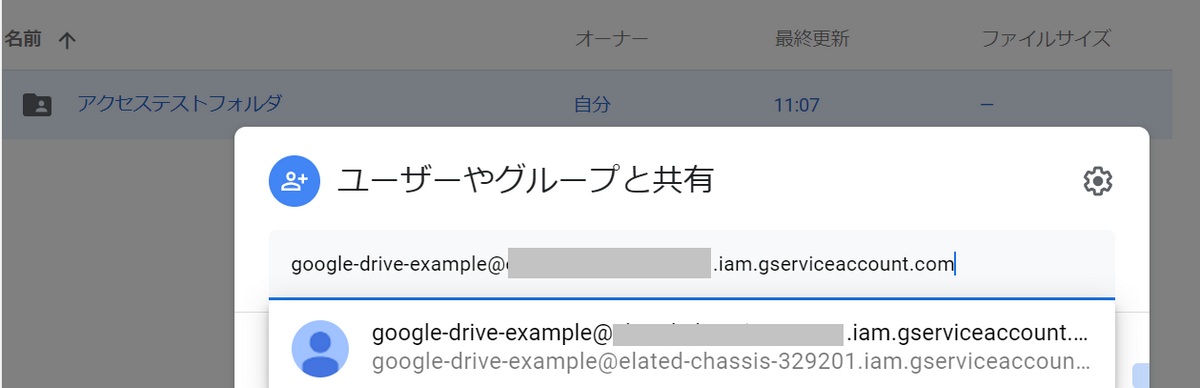
これでgoogle-drive-exampleのIDから、Google Drive APIを用いて指定のフォルダにアクセスできるようになりました。
実装(List)
GoからGoogle Drive API v3を利用します。
go get -u google.golang.org/api/drive/v3 |
まず指定されたフォルダ配下にあるファイルの一覧表示します。
package main |
実行する前に先程取得したJSONキーファイルを環境変数で指定する必要があります。
export GOOGLE_APPLICATION_CREDENTIALS=./project-name-123456789abc.json |
環境変数に GOOGLE_APPLICATION_CREDENTIALS が設定されていれば、SDK側が自動で認証してくれます。詳しくはサービス アカウントとして認証する - Google Cloud を参照下さい。
実行すると、先程権限を付与したフォルダ配下のファイル一覧が取得できると思います。
実装(ダウンロード)
続いて、フォルダにExcelファイルがアップロードされているとして、それらをダウンロードします。
// package, import 部分は省略 |
さきほどのList表示するコードと大部分は同じですが、mimeTypeを追加で設定しているのはご注意下さい。Fieldsに指定できる項目はGoogle Drive APIの開発者ページのfilesに記載がありました。
今回はmimeTypeでフォルダに対してはダウンロード処理をしないようにスキップ処理を入れています。
ダウンロードですが、今回はExportではなくGetを利用しています。スプレッドシートの場合はExportを呼び出しxlsx形式にする必要があるかもしれませんが、単純にバイナリをそのまま落とすのであればGetです。
こちらを実行すると、権限付与したフォルダ配下のファイルを全て取得できると思います。
共有ドライブ(Shared drive)へのアクセス
2022.10.16追記
共有ドライブへのアクセスはImplement shared drive supportに記載されているとおり supportsAllDrives=true の追加のオプションが必要です。これを指定しないと、権限はあるはずなのに 404: File not found が出ると思います。
次のようにSuppourtsAllDrives()で設定します。
r, err := srv.Files.List().SupportsAllDrives(true).PageSize(1000). |
resp, err := srv.Files.Get(id).SupportsAllDrives(true).Context(ctx).Download() |
業務利用だと出力先を共有ドライブにすることはよくある運用だと思っており、そしてこのオプションはけっこう抜けがちで、本番疎通時にハマることも多いようなのでご注意ください。
指定したフォルダ配下のみのファイルをダウンロードしたい
Google Drive APIの Files: listを確認するとqオプションで検索対象の絞り込みが可能です。いくつか検索例がドキュメントに記載されています。
'1234567' in parents といった例が記載されていますが、1234567には指定したいフォルダのIDを設定します。IDはブラウザで開いた時にURLで設定されている値です。複数を指定したい場合は or 条件で追加も可能です。
r, err := srv.Files.List().PageSize(1000). |
どういった検索条件を指定できるかは、文法としてまとまっているので迷ったら確認すると早いです。
フォルダ指定かつ再帰的にファイルを探索したい
さきほどの q の指定で再帰的にファイルを指定するのは難しいです。
例えば、以下のようにネストした構造を保つ場合に、targetFolderのファイルIDを指定しても取得できるのは folder1, folder2までです。
targetFolder |
この場合は自前で再帰的にList APIをコールする処理を実装する必要があります。少し面倒ですね。少し面倒ですが、最初の実装にあるとおり、OR条件で親フォルダを決め打ちで指定するのが簡単で良いかもしれません。
(parents は複数要素が設定されると思うので、ネストした親フォルダも設定できた場合は、q に 'FILE-ID' in parents の指定で実現できそうです。設定方法がよく分からず今回は上記の結論となりました)
ページング
List APIのドキュメントを確認すると、pageSizeはデフォルトが100で、最大が1000までです。これを超過する場合は、pageTokenを指定してページング処理を行う(複数回APIをコールする)必要があります。
簡単な実装例です。
// package, import 部分は省略 |
ファイル数が1000を超過する可能性がある場合は、忘れないようにしたいですね。
まとめ
サービスアカウントを用いて、Google Drive API v3をGo SDKを用いて操作する例をいくつかまとめました。Google Drive上のファイルにアクセスできると、システムやアプリに機能として組み込まなくても、ちょっとした業務を効率化できると思います。うまく役立てていけると良いなと考えています。